同时有独立显卡和集成显卡的电脑 win10如何在游戏中切换独立显卡和集成显卡
更新时间:2024-02-10 09:44:59作者:jiang
如今随着电脑硬件的不断发展,许多笔记本电脑和台式机都配备了同时拥有独立显卡和集成显卡的功能,这种设计旨在满足用户在不同场景下对图形性能的需求。对于使用Windows 10操作系统的用户来说,如何在游戏中灵活切换独立显卡和集成显卡,以获得最佳游戏体验,可能是一个令人困惑的问题。本文将为大家介绍一些简单而有效的方法,帮助您轻松实现显卡的切换。
操作方法:
1.确认你的电脑是否是双显卡
1、按下win+X键,点击进入设备管理器
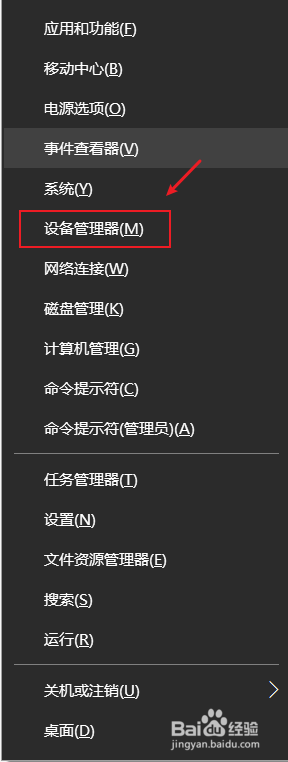
2、点击打开显示适配器,如果看到有两个显卡,那你的电脑就是双显卡的
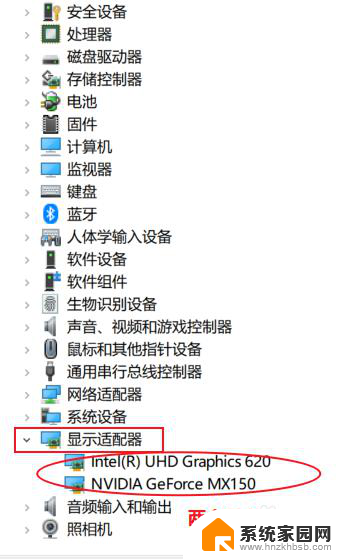
3.切换到独立显卡
1、按下win+q,搜索框输入NVIDIA。点击进入NVIDIA控制面板
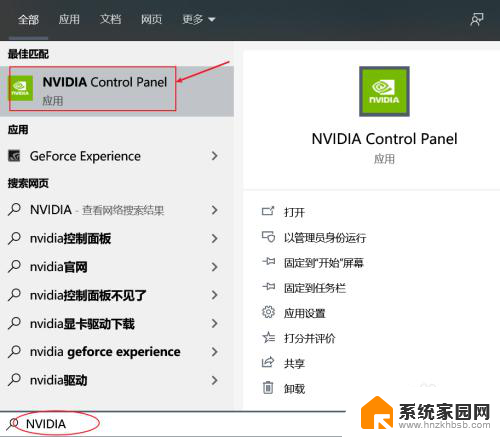
4.2、点击管理3D设置,在首选图形处理器那里。点击下拉选择高性能NVIDIA处理器,点击右下角的应用即可切换到了独立显卡。
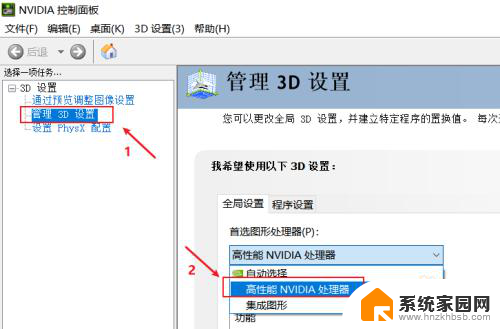
5.3、如果不需要高性能显卡,为了省电,可以选择集成显卡。在首选图形处理器那里。点击下拉选择集成图形,点击右下角的应用即可
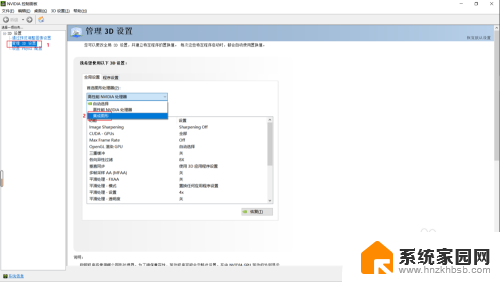
以上是关于同时具有独立显卡和集成显卡的电脑的全部内容,如果您遇到相同的情况,您可以按照以上方法解决。
同时有独立显卡和集成显卡的电脑 win10如何在游戏中切换独立显卡和集成显卡相关教程
- 如何切换显卡独立显卡 win10如何识别独立显卡和集成显卡
- win10设置使用独立显卡 win10独立显卡和集成显卡切换方法
- 台式机集成显卡和独立显卡切换 win10如何切换显卡为独立显卡或集成显卡
- win10笔记本切换独显 win10切换独立显卡和集成显卡的方法
- win10集成显卡和独立显卡怎么切换 Win10如何切换集成显卡与独立显卡
- win10选择显卡 win10怎样切换独立显卡和集成显卡
- 显卡怎么设置成独立显卡 win10如何开启独立显卡和集成显卡切换功能
- 如何打开集成显卡设置 win10切换显卡时如何选择独立显卡和集成显卡
- 笔记本电脑怎么切换到独立显卡 win10独立显卡和集成显卡切换方法
- 笔记本换独显 win10如何优化独立显卡和集成显卡性能
- 电脑网络连上但是不能上网 Win10连接网络显示无法连接但能上网的解决方法
- win10无线网密码怎么看 Win10系统如何查看已连接WiFi密码
- win10开始屏幕图标点击没反应 电脑桌面图标点击无反应
- 蓝牙耳机如何配对电脑 win10笔记本电脑蓝牙耳机配对方法
- win10如何打开windows update 怎样设置win10自动更新功能
- 需要系统管理员权限才能删除 Win10删除文件需要管理员权限怎么办
win10系统教程推荐
- 1 win10和win7怎样共享文件夹 Win10局域网共享问题彻底解决方法
- 2 win10设置桌面图标显示 win10桌面图标显示不全
- 3 电脑怎么看fps值 Win10怎么打开游戏fps显示
- 4 笔记本电脑声音驱动 Win10声卡驱动丢失怎么办
- 5 windows查看激活时间 win10系统激活时间怎么看
- 6 点键盘出现各种窗口 如何解决Win10按键盘弹出意外窗口问题
- 7 电脑屏保在哪里调整 Win10屏保设置教程
- 8 电脑连接外部显示器设置 win10笔记本连接外置显示器方法
- 9 win10右键开始菜单没反应 win10开始按钮右键点击没有反应怎么修复
- 10 win10添加中文简体美式键盘 Win10中文输入法添加美式键盘步骤